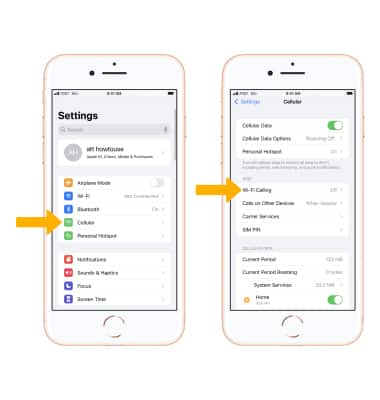বিষয়বস্তুৰ তালিকা
wifi কলিং বৈশিষ্ট্যই ব্যৱহাৰকাৰীক চেলুলাৰ নেটৱৰ্ক সংকেতৰ ওপৰত বেছি নিৰ্ভৰ নকৰাকৈ কল কৰাৰ স্বাধীনতা প্ৰদান কৰিছে। আইফোন প্ৰেমীসকলৰ বাবে আমি এটা ভাল খবৰ পাইছো-এতিয়া এপলৰ আইফোন ৬তো সহজ-ব্যৱহাৰযোগ্য ৱাইফাই কলিং বৈশিষ্ট্যৰ সৈতে উপলব্ধ।
যদিও এই নতুন বৈশিষ্ট্য আধুনিক iOS ডিভাইচসমূহৰ এক অবিচ্ছেদ্য অংগ হৈ পৰিছে, আমি এতিয়াও কৰিব পাৰো'। এই বৈশিষ্ট্য সক্ৰিয় আৰু আৰম্ভ কৰিবলৈ প্ৰয়োজনীয় অতিৰিক্ত পদক্ষেপসমূহ আওকাণ কৰক।
যদি আপুনি iPhone 6 ত wifi কলিং বৈশিষ্ট্য সক্ৰিয় কৰাৰ সঠিক উপায় আৰু কৌশলসমূহ শিকিবলৈ আগ্ৰহী, তেন্তে তলৰ পোষ্টটো পঢ়ক।
<২> ৱাইফাই কলিং কি?ৱাইফাই কলিঙে চেলুলাৰ নেটৱৰ্ক সংযোগৰ পৰিৱৰ্তে ৱাইফাই সংযোগৰ জৰিয়তে কৰা কলসমূহক বুজায়। এই কলবোৰ সস্তা, সহজে কৰা আৰু নিৰ্ভৰযোগ্য। আপুনি এটা চেলুলাৰ নেটৱৰ্ক কল আৰু এটা ৱাইফাই নেটৱৰ্ক কলৰ মাজত বিশেষ পাৰ্থক্য লক্ষ্য নকৰিব।
See_also: গুগল ৱাইফাই কেনেকৈ ছেট আপ কৰিবৱাইফাই কলিং বৈশিষ্ট্যৰ সম্পূৰ্ণ ব্যৱহাৰ কৰিবলৈ, আপুনি মাত্ৰ এটা হাই-স্পীড ৱাই ফাই সংযোগ আৰু... এই বৈশিষ্ট্যৰ সৈতে সুসংগত এটা ডিভাইচ। পুৰণি মোবাইল ডিভাইচসমূহে এই বৈশিষ্ট্য সমৰ্থন নকৰে, কিন্তু বেছিভাগ এণ্ড্ৰইড আৰু আইঅ'এছ ফোন ৱাইফাই কলিঙৰ বাবে সুবিধাজনকভাৱে ব্যৱহাৰ কৰিব পাৰি।
ৱাইফাই কলিঙৰ সুবিধাসমূহ
ৱাইফাইৰ কিছুমান সাধাৰণ সুবিধা তলত দিয়া হ'ল কলিং বৈশিষ্ট্য:
সহজে উপলব্ধ
ৱাইফাই কলিং বৈশিষ্ট্য মূলতঃ ইণ্টাৰনেট সংযোগৰ ওপৰত নিৰ্ভৰ কৰে। ভাগ্য ভাল যে ইণ্টাৰনেট আৰু ৱাইফাই সংযোগ এতিয়া প্ৰতি...স্থান-সেয়েহে; আপুনি যিকোনো ঠাইতে সহজেই ৱাইফাই কলিং বৈশিষ্ট্যত প্ৰৱেশ কৰিব পাৰিব। আনহাতে, চেলুলাৰ নেটৱৰ্ক কলসমূহ আপোনাৰ ডিভাইচ আৰু চেলুলাৰ টাৱাৰৰ মাজৰ দূৰত্বৰ দ্বাৰা বিপুলভাৱে প্ৰভাৱিত হয়।
কম খৰচ
ৱাইফাই কলৰ আন এটা অপৰিহাৰ্য সুবিধা হ'ল ই চেলুলাৰতকৈ তুলনামূলকভাৱে কম খৰচী কল কৰে। যদি আপুনি এটা বিনামূলীয়া ৰাজহুৱা ৱাইফাই সংযোগ ব্যৱহাৰ কৰিছে, তেন্তে ৱাইফাই কলৰ বাবে আপোনাৰ একো খৰচ নহ'ব।
See_also: ৰিং কেমেৰাৰ বাবে শ্ৰেষ্ঠ ৱাইফাই এক্সটেণ্ডাৰএকেদৰে, যদি আপুনি আপোনাৰ ঘৰ/কাৰ্যালয়ৰ ৱাইফাই নেটৱৰ্ক ব্যৱহাৰ কৰিছে, তেতিয়াও, আপুনি কোনো এটা কৰিব নালাগে ৱাইফাই কলৰ বাবে পৃথক পেমেণ্ট। চেলুলাৰ নেটৱৰ্ক কলৰ সমস্যাটো হ'ল ই আপোনাক চাবস্ক্ৰিপচন পেকেজসমূহৰ সীমাবদ্ধতাৰ সৈতে বান্ধি ৰাখে আৰু অৰ্থনৈতিক নহয়।
ব্যৱহাৰ কৰাত সহজ
ৱাইফাই কলিঙৰ সপক্ষে যোৱা আন এটা বৈশিষ্ট্য হৈছে ইয়াৰ সহজতা আৰু সুবিধা . কোনো অতিৰিক্ত এপ আৰু প্ৰগ্ৰেম ইনষ্টল নকৰাকৈয়ে ৱাইফাই কলিং বৈশিষ্ট্যত প্ৰৱেশ কৰিব পাৰিব। আইফোন ৬কে ধৰি বেছিভাগ ডিভাইচতে বিল্ট-ইন ৱাইফাই কলিং বৈশিষ্ট্য থাকে যিটো কেইটামান সহজ ক্লিকৰ সৈতে দ্ৰুতভাৱে আৰম্ভ কৰিব পাৰি।
আইফোন ৬ত ৱাইফাই কলিং কেনেকৈ সক্ষম কৰিব?
আইফোন ৬ত ৱাইফাই কলিং সক্ষম কৰিবলৈ তলত দিয়া পদক্ষেপসমূহ ব্যৱহাৰ কৰক:
- আইফোনৰ মূল মেনু খোলক।
- গিয়াৰ আকৃতিৰ আইকনত টেপ কৰক, যিয়ে আপোনাক লৈ যাব ছেটিংছ ফোল্ডাৰলৈ যাওক।
- তললৈ স্ক্ৰল কৰক আৰু ছেটিংছ উইণ্ড'ত ফোন বুটামত টেপ কৰক।
- wifi কলিং বৈশিষ্ট্যত ক্লিক কৰক।
- বুটামটো সোঁফালে স্লাইড কৰক এই বৈশিষ্ট্য অন কৰক।
- Aপপআপ উইণ্ড' ওলাব, আৰু আপুনি সামৰ্থবান বুটাম টিপিব লাগে।
- আপোনাৰ জৰুৰীকালীন 911 ঠিকনাৰ বাবে অনুৰোধ কৰা তথ্য টাইপ কৰক।
- ত অৱস্থিত বাকচত ক্লিক কৰি প্ৰদত্ত চৰ্ত আৰু নিয়মসমূহ গ্ৰহণ কৰক স্ক্ৰীণৰ তলত।
- ৰঙা continue বুটামত টেপ কৰক।
আইফোনত কাম নকৰা ৱাইফাই কলিং কেনেকৈ সমাধান কৰিব?
যদিও আইফোন ব্যৱহাৰকাৰীৰ বাবে ৱাইফাই কলিং বৈশিষ্ট্য সক্ষম কৰাটো এটা যথেষ্ট সহজ পদ্ধতি, তথাপিও এনে পৰিস্থিতি থাকিব পাৰে য'ত ই তৎক্ষণাত কাম কৰিবলৈ আৰম্ভ নকৰে।
যদি আপুনি অপ্ৰতিক্ৰিয়াশীল ৱাইফাই কলিং বৈশিষ্ট্যৰ সৈতে আবদ্ধ হৈ আছে, তাৰ পিছত আপুনি এই সমস্যা সমাধান কৰিবলৈ তলত দিয়া টিপছসমূহ চেষ্টা কৰিব লাগে:
আইফোনৰ ৱাইফাই সংযোগ পৰীক্ষা কৰক
আমি প্ৰায়ে ৱাইফাই কল কৰিবলৈ সংগ্ৰাম কৰি আছো কেৱল কাৰণ আমাৰ আইফোনৰ ৱাইফাই সংযোগ নিষ্ক্ৰিয় কৰা হৈছে। আমি ৱাইফাই কল নকৰো যেতিয়ালৈকে আৰু যেতিয়ালৈকে আমি আমাৰ ডিভাইচক ৱাইফাই নেটৱৰ্কৰ সৈতে পুনৰ সংযোগ নকৰে।
আপুনি ৱাইফাই কল কৰাৰ আগতে, নিম্নলিখিত পদক্ষেপসমূহৰ সৈতে ৱাইফাই নেটৱৰ্কৰ সৈতে আপোনাৰ সংযোগ পৰীক্ষা কৰাটো নিশ্চিত কৰক:
- আইফোনৰ মূল মেনু খুলি ছেটিংছ বিকল্পত টেপ কৰক।
- wifi বিকল্পত ক্লিক কৰক।
- যদি ইয়াৰ কাষত টিক মাৰ্ক আছে, তেন্তে ইয়াৰ অৰ্থ হ'ল আপোনাৰ ডিভাইচটো আছে
ৱাইফাই কলিং বৈশিষ্ট্যৰ অৱস্থা পৰীক্ষা কৰক
আপোনাৰ আইফোনৰ ৱাইফাই কলিং বৈশিষ্ট্য বন্ধ হ'লে আপোনাৰ ফোন আৰু ইণ্টাৰনেটৰ পৰিৱেশনত সন্দেহ কৰাৰ কোনো লাভ নাই। আইফোনত ৱাইফাই কলিং বৈশিষ্ট্যৰ অৱস্থা পৰীক্ষা কৰক আৰু যদি ই...নেটৱাৰ্ক ছেটিংছ ৰিছেট কৰক
আপুনি আপোনাৰ আইফোনৰ নেটৱৰ্ক ছেটিংছ ৰিছেট কৰিব লাগে আৰু তাৰ পিছত ৱাইফাই কলিং বৈশিষ্ট্য পুনৰাৰম্ভ কৰিব লাগে। নেটৱৰ্ক ছেটিংছ ৰিছেট কৰাটো এটা ফলপ্ৰসূ কৌশল যিয়ে ৱাইফাই কলৰ সমস্যা দ্ৰুতভাৱে সমাধান কৰিব।
আপুনি নিম্নলিখিত পদক্ষেপসমূহৰ জৰিয়তে আইফোনৰ নেটৱৰ্ক ছেটিংছ ৰিছেট কৰিব পাৰে:
- আইফোনৰ মূল মেনু খোলক আৰু লৈ যাওক ছেটিংছ বিকল্প।
- সাধাৰণ ছেটিংছ ক্ষেত্ৰত ক্লিক কৰক।
- ৰিছেট বুটাম টিপক আৰু ৰিছেট উইণ্ড'ত, ৰিছেট নেটৱাৰ্ক ছেটিংছ বুটামত টেপ কৰক।
উপসংহাৰ
যদি আপুনি নিৰ্ভৰযোগ্য আৰু কম খৰচী কলিং পদ্ধতিৰে আপোনাৰ কলিং খৰচ কমাব বিচাৰিছে, তেন্তে আপুনি আইফোন ৬ৰ ৱাইফাই কলিং বৈশিষ্ট্য চেষ্টা কৰিব লাগে। আমি আশা কৰোঁ যে ওপৰত শ্বেয়াৰ কৰা গাইডলাইনসমূহৰ সৈতে, আপুনি আইফোন ৬.
ত ৱাইফাই কলিং বৈশিষ্ট্য সহজেই সক্ষম কৰিব পাৰিব